iPhoneとAndroidでハングアウトチャット履歴を復元する方法
Googleハングアウトは、人々が互いにやり取りできるクロスプラットフォームメッセージングアプリです。 Googleのアプリですが、AndroidとiOSの両方で利用できます。ただし、ハングアウトでの会話の偶発的な削除が発生する場合があります。この記事では、iPhoneとAndroidの両方でハングアウトチャット履歴を回復する方法について説明します。
ハングアウトで会話を削除するとどうなりますか?
Googleハングアウトでは、メッセージを1つずつ削除することはできません。それはあなたがそれをすることを許しません。会話全体のみを削除することができますが、これは毎回実行可能ではありません。ただし、削除された会話は他の人の電話に残っているため、メッセージは両端から削除されません。削除されたメッセージがどこに保存されているか、どのようにそれらを回復できるかを見てみましょう。
Learn more: OnePlusからラップトップ/PCにデータを転送する方法:5つの簡単な解決策
ハングアウトチャット履歴をiPhoneとAndroidで回復する方法
Googleハングアウトには、削除された会話を回復したり復元したりするデフォルトの方法はありません。 iPhoneとAndroidでハングアウトチャット履歴を回復できる他の方法があります。
Gmailを使用すると、iPhoneとAndroidでハングアウトチャット履歴を回復するのに役立ちます。ただし、Gmailのハングアウト履歴をオンにする必要があります。その後、すべての会話はGoogleアカウントで自動的に保存されます。したがって、会話を失った場合に備えて、それらを回復できます。
ステップ1:PCで、Gmailを開いてアカウントにログインします。ハングアウトに使用しているのと同じアカウントを使用してください。
ステップ2:Gmailの左側には、さまざまなオプションが表示されます。 「」をクリックします。もっと「。ここで、「」のオプションが表示されます。チャット「。それをクリックしてください。Googleハングアウトのチャット履歴があります。
ステップ3:読みたい削除された会話を見つけます。タップすると、開きます。その後、コンテンツにアクセスし、必要に応じて取得できます。
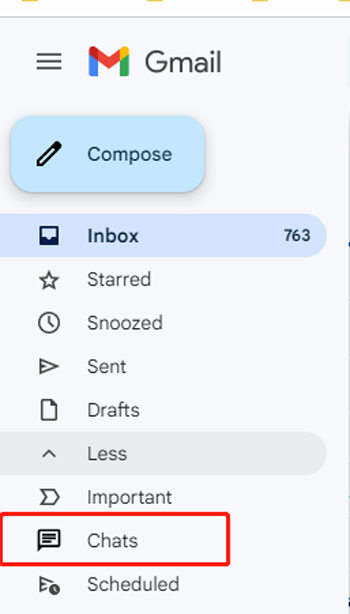
また、知る:ハングアウトでアーカイブされたメッセージを取得する方法
他のメッセージングアプリと同様に、Googleハングアウトでチャットをアーカイブすることもできます。ただし、チャットをアーカイブすると、アーカイブされたフォルダーまたはオプションからこれらのメッセージを取得できます。いくつかの手順に従う必要があるだけで、ハングアウトでメッセージを取得できます。
ステップ1:Hangouts.google.comまたはGmailのハングアウトにアクセスできます。 IDとパスワードを使用してGoogleアカウントにログインします。
ステップ2:行く「設定」そして、「」のオプションを探してくださいアーカイブされたたまり場「ここで、アーカイブされたすべての会話が表示されます。
ステップ3:検索したい会話を選択し、ハングアウトウィンドウの最前線をクリックします。[設定]をクリックします。次に、「」のオプションを選択します。想像していない会話「。
追加のヒント:バックアップなしで削除されたAndroidメッセージを回復する方法
Gmailを使用してGoogleハングアウトから削除された会話を回復する方法について説明しました。ただし、Gmailにバックアップを有効にする必要があります。バックアップがない場合は、削除されたハングアウトメッセージを回復するにはどうすればよいですか?
Itooltab Recovergo(Android)は、あらゆる種類の紛失または削除されたデータを回復するのに役立つプロフェッショナルデータ回復ツールです。それは簡単に機能し、そうするために技術的な専門知識を必要としません。データを回復するためのバックアップなどは必要ありません。
ステップ1 コンピューターにItooltab Recovergo(Android)をダウンロードしてインストールします。ツールを開き、Androidデバイスをコンピューターに接続します。ホームページから、「」をクリックします。デバイスから削除されたデータを回復します「。
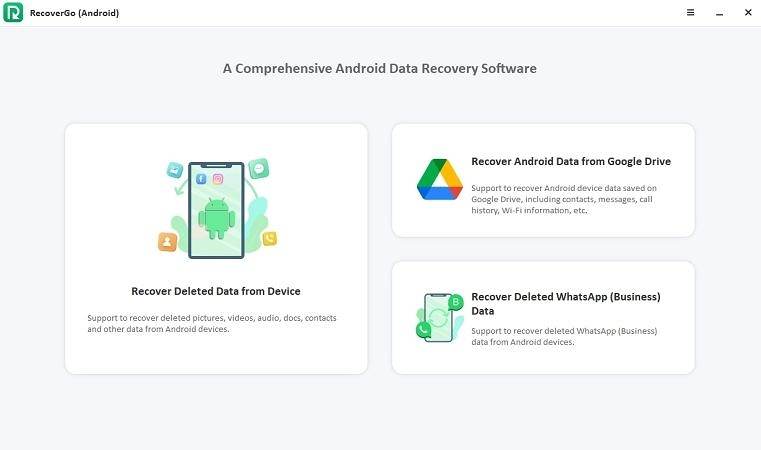
ステップ2 AndroidデバイスをUSBデバッグモードにすると、画面の指示に従うことができます。
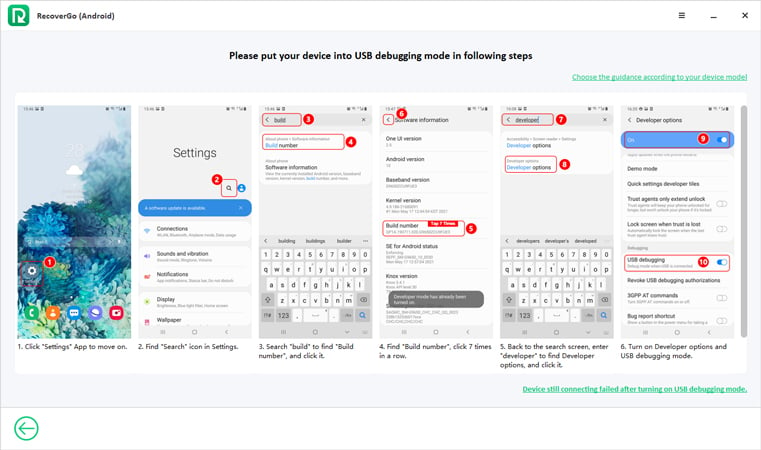
ステップ2 すべてのファイルタイプが表示されます。スキャンして回復するファイルタイプを選択します。
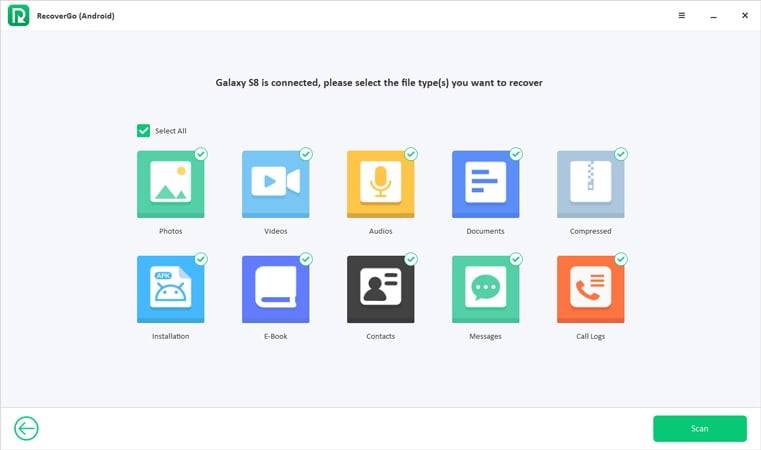
ステップ4 最後に、すべてのファイルをプレビューして、回復するファイルを選択できます。 「」をクリックします。回復する」、選択したすべてのファイルはコンピューターに復元されます。
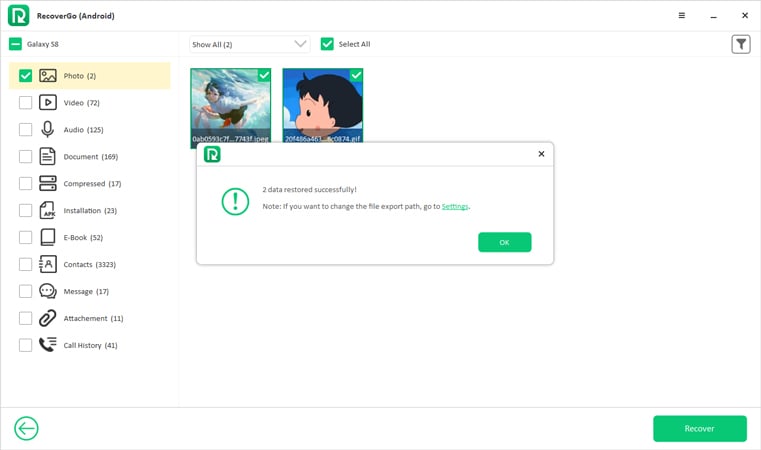
人々も尋ねます
Q1:メッセージはどのくらいの期間ハングアウトにとどまりますか?
デフォルトでは、30日間は保持期間であり、その後、メッセージがデバイスから削除されます。ただし、Googleハングアウトには、保持ルールを変更できるカスタム設定があります。日数を選択して、保持期間を選択できます。に行く 'vault.google.com'そしてクリックします」保持」そして、チャット「ここで、特定の時間の後にすべてのメッセージを破棄するタイミングを選択できます。
Q2:ハングアウトでアーカイブされたチャットを表示するにはどうすればよいですか?
ハングアウトでアーカイブされたチャットを表示するのは簡単です。ハングアウトに行き、設定を開くことができます。メニューには、「」のオプションが表示されます。アーカイブされたチャット「。それをクリックして、持ち帰ったり読んだりする会話を選択します。そこからチャットを想起して表示して表示できます。
Q3:ハングアウトチャット履歴をダウンロードする方法は?
GoogleチャットをGmailアカウントにバックアップした場合は、ハングアウトチャット履歴を簡単にダウンロードできます。 Gmailアカウントにログインして、「その他のオプション「。」のオプションをクリックしてください。チャットそこから、ハングアウトチャットの履歴を簡単にダウンロードできます。





